
Pridávanie názvov, popisov a ďalších informácií do fotiek a videí na Macu
Môžete zobrazovať a pridávať informácie o fotkách. K položkám môžete pridávať názvy a popisy, aby ste ich ľahšie našli, môžete ich označovať ako obľúbené a upravovať ďalšie metadáta, napríklad dátum, čas a miesto.
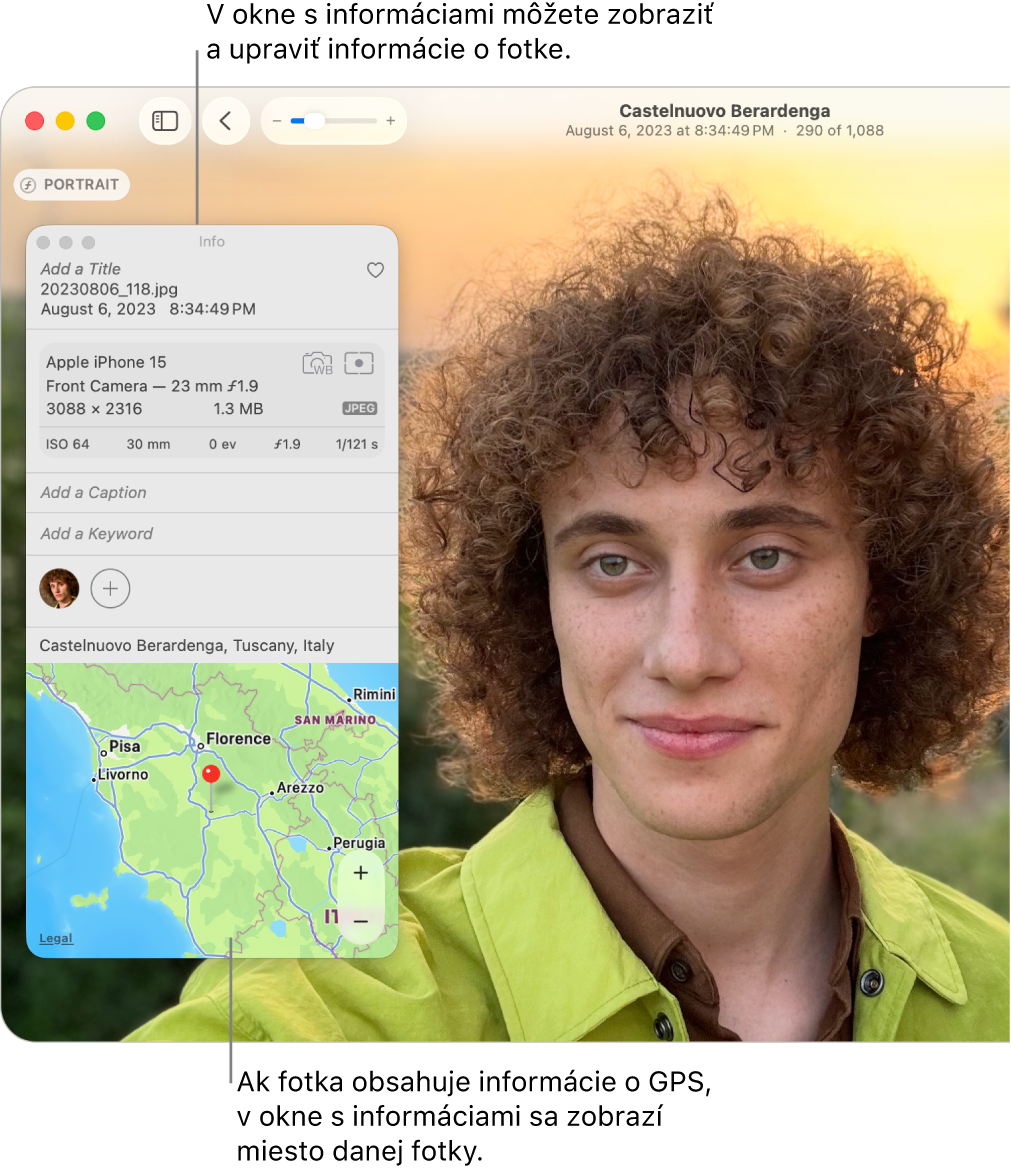
Pridanie alebo úprava názvov alebo popisov do fotiek a videí
Na Macu prejdite do apky Fotky
 .
.Označte fotky, ktoré chcete zmeniť, a potom kliknite na
 v paneli s nástrojmi alebo stlačte Command-I.
v paneli s nástrojmi alebo stlačte Command-I.Upravte niektorú z týchto položiek:
Názov: Kliknite na Pridať názov a potom zadajte text.
Popis: Kliknite na Pridať popis a zadajte text.
Tip: Ak chcete k fotke pridať kľúčové slovo, pozrite si tému Pridávanie kľúčových slov.
Označenie fotky alebo videa ako obľúbených
Na Macu prejdite do apky Fotky
 .
.Kliknutím na
 na fotke alebo videu ich označte ako obľúbené.
na fotke alebo videu ich označte ako obľúbené.Opätovným kliknutím na toto tlačidlo odstránite danú položku z obľúbených.
Ak chcete zobraziť obľúbené položky, kliknite na Obľúbené v postrannom paneli. Ak sa položka Obľúbené v postrannom paneli nezobrazuje, podržte kurzor na položke Ďalšie a potom kliknite na
 .
.
Zmena dátumu a času fotky alebo videa
Na Macu prejdite do apky Fotky
 .
.Označte fotky, ktoré chcete zmeniť.
Vyberte Obrázok > Upraviť dátum a čas.
Tip: Môžete tiež dvakrát kliknúť na dátum, ktorý sa zobrazí v okne Informácie, a následne zmeniť dátum. Ak chcete zobraziť okno Informácie niektorej fotky, označte ju a potom v paneli s nástrojmi kliknite na
 .
. Po poľa Upravené zadajte požadovaný dátum a čas.
Kliknite na časové pásmo na mape a v prípade potreby vyberte najbližšie mesto.
Kliknite na Upraviť.
Zmena alebo úprava miesta fotky alebo videa
Na Macu prejdite do apky Fotky
 .
.Označte fotky, ktoré chcete zmeniť, a potom kliknite na
 v paneli s nástrojmi alebo stlačte Command-I.
v paneli s nástrojmi alebo stlačte Command-I.Vykonajte jedno z nasledovných:
Pridanie miesta: Do poľa Poloha zadajte polohu.
Zmena miesta: Vyhľadajte iné miesto alebo potiahnite značku na mape.
Skopírovanie a vloženie miesta: Ak chcete skopírovať informácie o mieste a pridať ich do inej fotky, vyberte Obrázok > Poloha > Kopírovať polohu. Označte položky, do ktorých chcete vložiť informácie o mieste, a potom vyberte Obrázok > Poloha > Priradiť polohu.
Tip: Pomocou nástrojov Značky môžete priamo na fotku pridať textové popisy, dátumy, šípky a ďalšie tvary. Pozrite si tému Používanie nástroja Značky na písanie alebo kreslenie na fotke.
Odstránenie alebo obnova pôvodnej polohy fotky
Na Macu prejdite do apky Fotky
 .
.Označte fotky, ktoré chcete zmeniť.
Vyberte Obrázok > Poloha a potom vyberte Skryť polohu alebo Vrátiť na pôvodnú polohu.
Ak ste manuálne priradili informácie o polohe k fotke, ktorá ich neobsahovala, príkaz Vrátiť na pôvodnú polohu odstráni priradené informácie.